【LINE】パスコードロックを設定して、勝手にLINEを使用されない方法!
- 2020.04.09
- LINEの説明

今や誰もが使っているとも言える大人気アプリのLINE。通常スマホには自分しか使えないようにセキュリティがかかっているので、勝手に誰かにLINEを操作されることはないでしょう。しかし何かの機会で、自分以外の誰かにスマホを操作されないとも限りません。
その際LINEのアプリに独自にパスコードを設定していれば、LINEを開かれることを防げます。この記事ではLINEにパスコードを設定して、もしもの事態を防ぐ方法を解説します!
LINEにパスコードを設定する方法
iOS版のLINEではTouch ID、Face ID(iPhone X以降)をパスコードにできます。設定方法は「プライバシー管理」の画面でTouch ID、Face IDをオンにすればできます。
1.ホーム画面左上の[設定]→[プライバシー管理]の画面を表示。
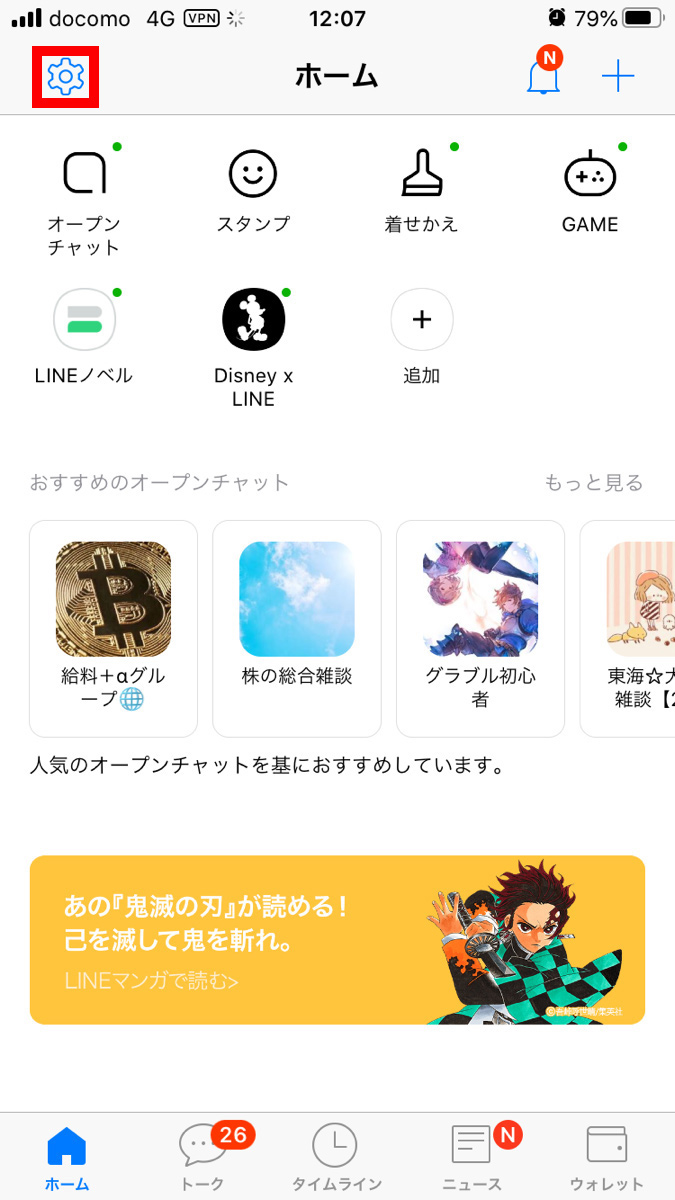
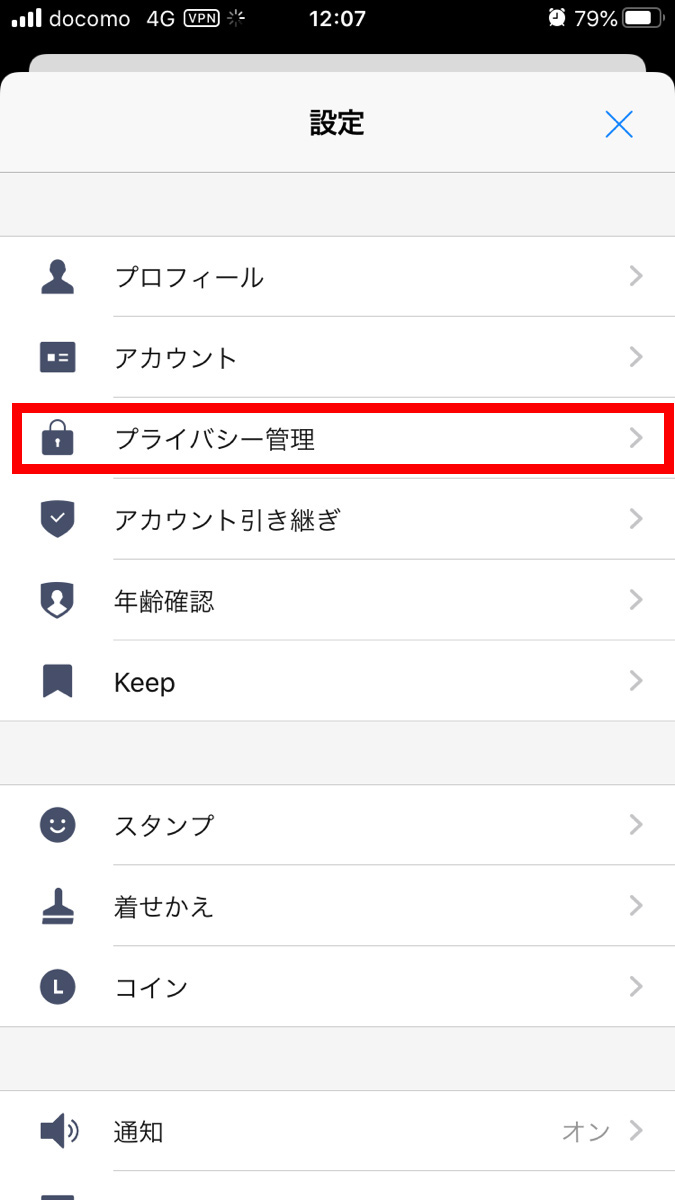
2.パスコードロックをオンにする。
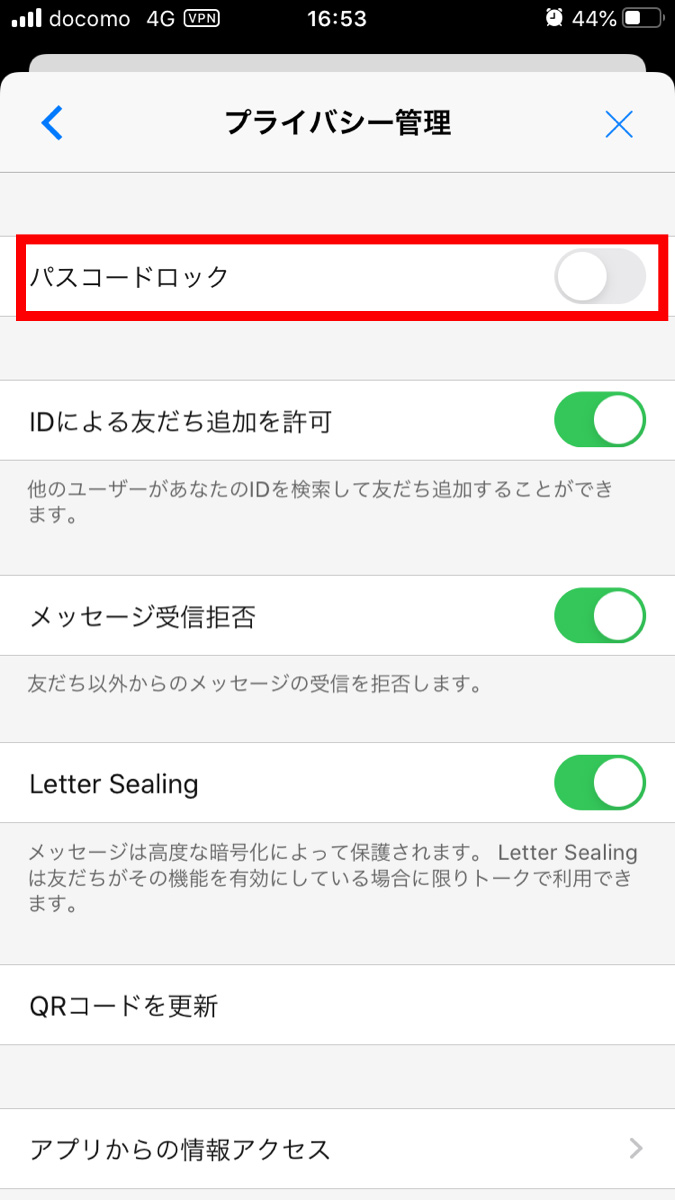
3.パスコードを二回入力する。
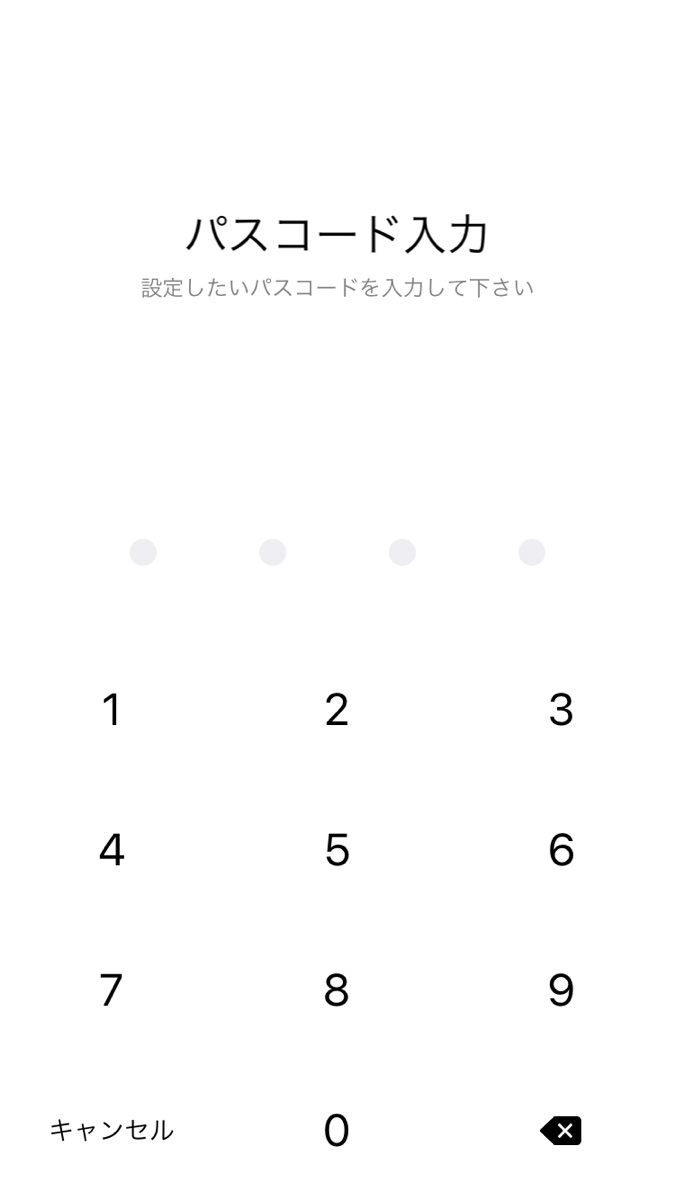
パスコードロックにTouch ID・Face IDを利用する ※iOS版のみ
iOS版のLINEではTouch ID、Face ID(iPhone X以降)をパスコードにできます。設定方法は「プライバシー管理」の画面でTouch ID、Face IDをオンにすればできます。
LINEのパスコードを変更する方法
LINEのパスコードを変更する場合は、ホーム画面左上の[設定]→[プライバシー管理]と進んで、パスコードの変更をタップします。
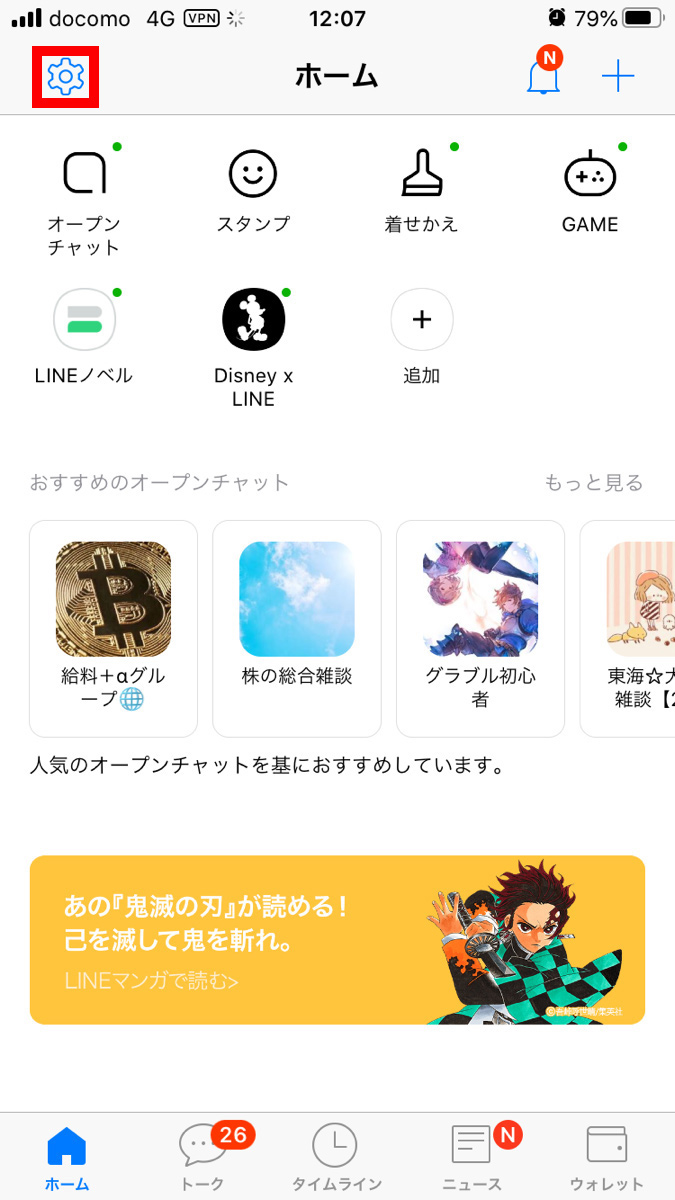
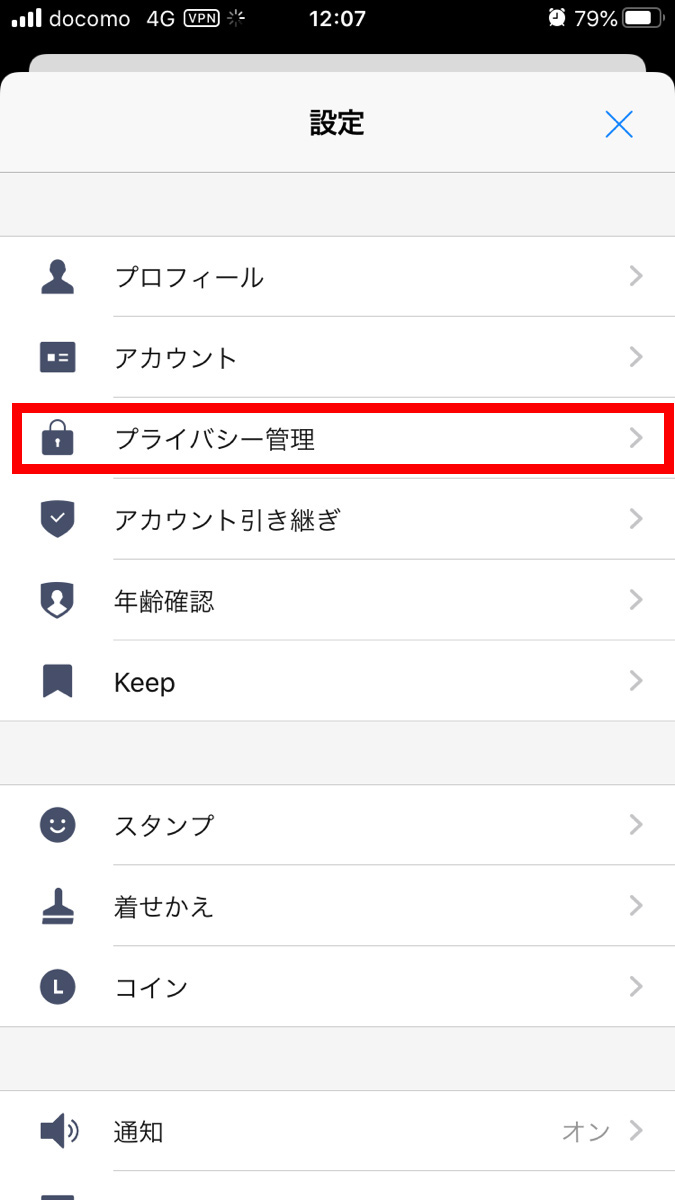
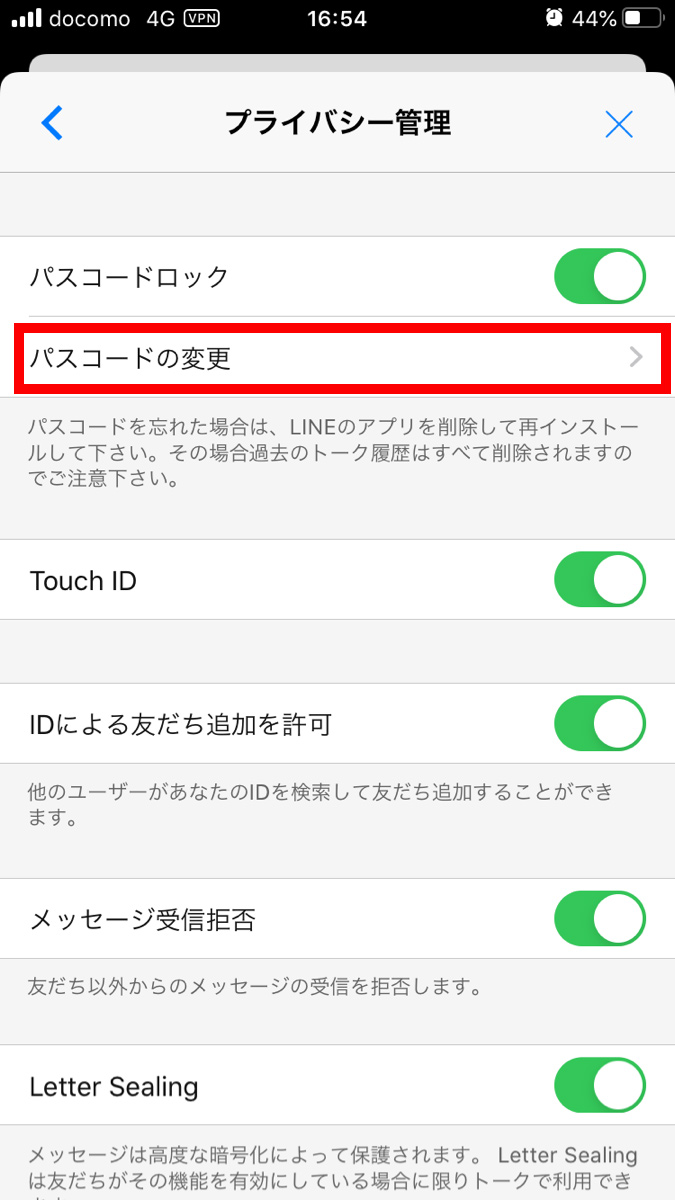
新しいパスコードの入力を求められるので2回入力して、完了です。。※Android版ではまず、現在のパスコードの入力を求められます。
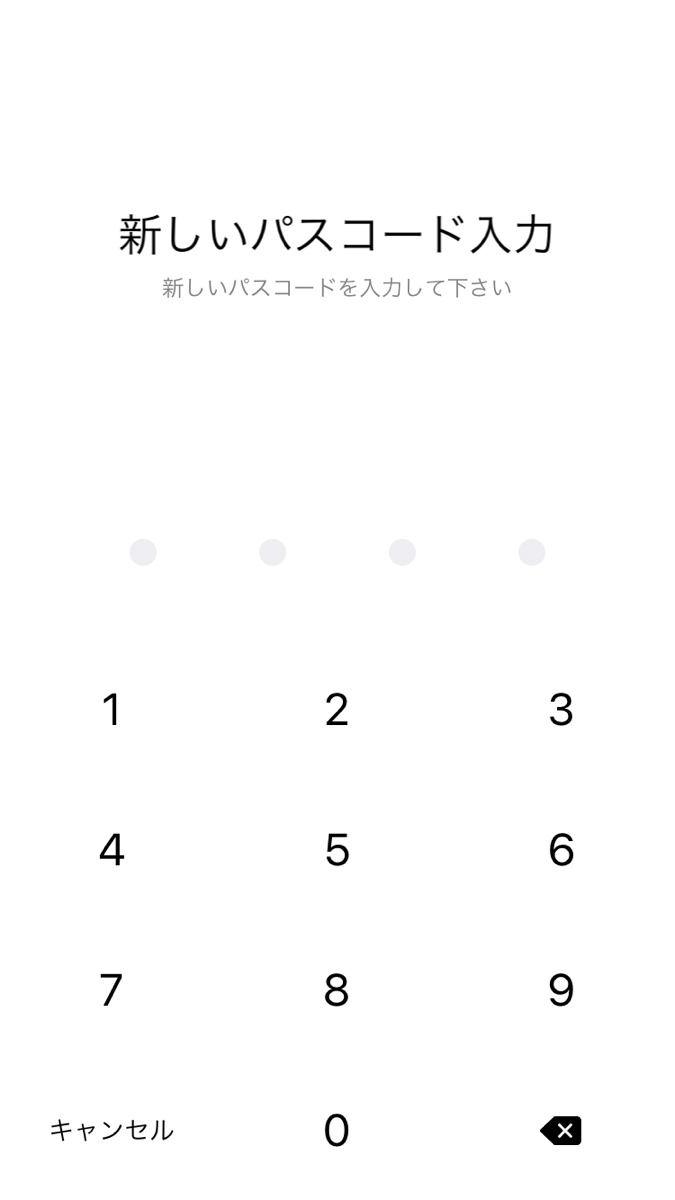
LINEのパスコード設定を解除する方法
パスコード設定を解除する場合は、ホーム画面左上の[設定]→[プライバシー管理]と進んで、パスコードロックをタップしてオフにするだけです。
LINE自体にパスコードを設定しておけば、不測の事態の時に誰かに勝手に操作されることを防ぎやすくなります。 ただしパスコードを忘れてしまうと、基本的にはLINEを一度消去しなければならなくなるため、注意が必要です。
-
前の記事

LINEスタンプ作成中! 看護師向けのシュールなスタンプです② 2020.04.09
-
次の記事

【LINE無料スタンプ】「ミライトワ&ソメイティ 公式スタンプ」が登場! 2020.04.10